Formularz Definicja kwoty
Formularz Definicja kwoty wyposażono:
W nieedytowalne pole Kwota, wyświetlające zdefiniowane przez użytkownika wyrażenie arytmetyczne.

W sekcję Funkcja pozwalającą na budowanie wyrażenia. Sekcja zawiera:

Łącznik (operator) ![]() – sposób łączenia definicji kwot w obrębie wyrażenia (do wyboru znaki: dodaj (+), odejmij (-), pomnóż (x), podziel (/)). Pozwala także na wygenerowanie kwoty ze znakiem plus, minus, jak również na jej przemnożenie, podzielenie przez inny element definicji kwoty np. inną wartość, inną gałąź zestawienia. Działania typu mnożenie, dzielenie przez stały współczynnik mogą być wykorzystane np. do rozksięgowania kwot z kont zespołu „4” na konta zespołu „5”.
– sposób łączenia definicji kwot w obrębie wyrażenia (do wyboru znaki: dodaj (+), odejmij (-), pomnóż (x), podziel (/)). Pozwala także na wygenerowanie kwoty ze znakiem plus, minus, jak również na jej przemnożenie, podzielenie przez inny element definicji kwoty np. inną wartość, inną gałąź zestawienia. Działania typu mnożenie, dzielenie przez stały współczynnik mogą być wykorzystane np. do rozksięgowania kwot z kont zespołu „4” na konta zespołu „5”.
Współczynnik – przeliczenie wartości argumentu wg współczynnika liczbowego.
Kwota – przycisk pozwala na przypisanie definiowanej pozycji:
- Konkretnej wartości wprowadzonej „z ręki” – przycisk Wartość .
- Wartości wyliczanej automatycznie w oparciu o obroty, salda, persaldo itp. konkretnego konta księgowego (syntetycznego lub analitycznego) – przycisk Funkcje kont .
- Istnieje możliwość seryjnego dodania kont księgowych np.:
- Wybieramy Obroty Wn i zaznaczamy konta: 401, 402 oraz 403. Do definicji przenosi się: @ObrotyWn(401) + @ObrotyWn(402) + @ObrotyWn(403)
- Wartości wyliczanej w oparciu o zdefiniowaną gałąź zestawienia – przycisk Zestawienie .
- Wartości obliczanej z wykorzystaniem funkcji systemowych – przycisk Funkcje systemowe. Użytkownik może skorzystać z następujących funkcji:
- Jeżeli – wstawia wywołanie funkcji CHOOSE w postaci CHOOSE (warunek, jeżeli prawda, jeżeli fałsz). Działanie funkcji jest takie, że jeśli warunek jest spełniony, to pobierana jest pierwsza wartość, a jeśli nie, to druga. Przykładowo – jeśli Obroty Wn są większe niż obroty Ma, to bierze różnicę tych obrotów, w przeciwnym wypadku 0, czyli:
- CHOOSE (@ObrotyWn(101)>@ObrotyMa(101), @ObrotyWn(101)-@ObrotyMa(101), 0)
- Wartość bezwzględna – wstawia wywołanie funkcji ABS. Wyciąga wartość bezwzględną (moduł) liczby (czyli bez znaku minus) np.:
- ABS(@PerSaldo(101))
- Zaokrąglenie – wstawia wywołanie funkcji ROUND w postaci ROUND(Liczba, Zaokrąglenie) np.:
- ROUND(@ObrotyWn(101),1) – zaokrąglenie do pełnych złotych lub ROUND(@ObrotyWn(400) * @ObrotyWn(701) / @ObrotyWn(702), 0.01) – zaokrąglenie wyniku działania do groszy.
- Część całkowita – Wstawia wywołanie funkcji INT, wyciągającej część całkowitą z liczby.
- Różnica między INT a ROUND np.: INT(10.65) = 10 ROUND(10.65, 1) = 11
- Jeżeli – wstawia wywołanie funkcji CHOOSE w postaci CHOOSE (warunek, jeżeli prawda, jeżeli fałsz). Działanie funkcji jest takie, że jeśli warunek jest spełniony, to pobierana jest pierwsza wartość, a jeśli nie, to druga. Przykładowo – jeśli Obroty Wn są większe niż obroty Ma, to bierze różnicę tych obrotów, w przeciwnym wypadku 0, czyli:
- Wartości pobranej z zapytania wykonanego bezpośrednio do bazy – przycisk Zapytanie SQL .
- Wartości obliczonej z wykorzystaniem funkcji Maska. Funkcja ta daje możliwość zdefiniowania kwoty według kryteriów związanych z numeracją kont poprzez wykorzystanie następujących makr, znaków lub ciągów znaków specjalnych:
@{*} – dowolny ciąg znaków. Symbol będzie oznaczał pobranie kolejnych segmentów kont z Konta Wn lub Ma i podstawienie ich w miejsce definicji kwoty, gdzie również wystąpi ten symbol.
@{?} – jeden znak. Symbol będzie oznaczał pobranie kolejnego znaku z konta Konta Wn lub Ma i podstawienie go w miejsce definicji kwoty, gdzie również wystąpi ten symbol.
* – zastępuje dowolny ciąg znaków np. wprowadzenie maski w definicji: @ObrotyWn(4*) pozwoli na uzyskanie kwoty obrotów na wszystkich analitykach kont zespołu 4.
? – zastępuje dokładnie jeden znak w numerze konta. Przykładowo – chcąc pobrać obroty Wn na kontach z grupy 4, których syntetyka ma 3 znaki, z których dwa ostatnie są dowolne, pierwsza analityka ma dwa dowolne znaki, a na drugim poziomie analityki mają segment 01 – można użyć następującego wyrażenia @ObrotyWn (4??‑??-01).
[nm] – znak należy do ciągu. Wprowadzenie na przykład maski 401-[137]-01 w definicji @ObrotyWn(401‑[137]-01) pozwala na uzyskanie obrotów Wn, ze wszystkich analityk konta 401, które w drugim członie mają cyfrę 1 lub 3 lub 7, a w ostatnim 01.
[x-z] – znak zawiera się w zakresie. Przykładowo -@ObrotyWn(40[1-4]-*) oznacza, że interesują nas Obroty Winien ze wszystkich „czwórek”, których ostatni znak w numerze konta syntetycznego to cyfra z przedziału od 1 do 4.
[^nm] – znak nie zawiera się w ciągu. Wprowadzenie na przykład definicji @ObrotyWn (401-[^137]-01) będzie pozwalało na uzyskanie sumy Obrotów Winien wszystkich analityk konta 401, które w drugim członie mają cyfrę inną niż 1, 3 lub 7, z subanalityką 01. Definicja ObrotyWn(4[^9]*) pozwoli na uzyskanie sumy obrotów winien na wszystkich kontach zespołu 4 poza tymi, które na drugim miejscu mają cyfrę 9, czyli np. 490.
[^x-z] – znak nie należy do przedziału. Przykładowo – 40[^1-4]-*, czyli program wyszuka wszystkie konta, których syntetyka rozpoczyna się znakami 40, a ostatni, w tym przypadku trzeci, jest różny niż cyfry z przydziału od 1 do 4.
Argumenty – argumentami dla funkcji księgowych są konta księgowe (syntetyczne, analityczne), dla zestawień: nazwa zestawienia oraz nr pozycji zestawienia.
Po wybraniu funkcji księgowej pojawia się lista kont. Po zatwierdzeniu konta (syntetycznego lub analitycznego) do okna Kwota wpisywana jest definicja kwoty np. W postaci @ObrotyWn(201). Oznacza ona, że dla wygenerowanego dekretu wartość będzie wyliczona w oparciu o obroty Winien konta syntetycznego 201.
Po wybraniu pozycji Zestawienia pojawia się lookup, umożliwiający wybór pozycji danego zestawienia. Po zatwierdzeniu wybranej gałęzi do okna Kwota wprowadzana zostanie definicja kwoty np. W postaci @Zestawienie(Bilans,1.1.1). Oznacza ona, że dla wygenerowanego dekretu wartość będzie wyliczona w oparciu o gałąź o numerze 1.1.1 zestawienia Bilans.
Po wprowadzeniu Definicji kwoty wybieramy ikonę ![]() Zapisz zmiany. Otwierany jest kolejny formularz Element księgowania okresowego, z poziomu którego definicję pozycji zatwierdzamy ikoną
Zapisz zmiany. Otwierany jest kolejny formularz Element księgowania okresowego, z poziomu którego definicję pozycji zatwierdzamy ikoną ![]() Zapisz zmiany.
Zapisz zmiany.
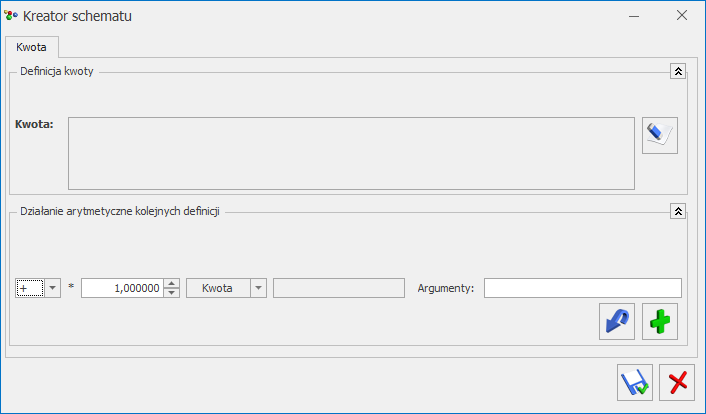
Po zapisaniu pozycji przechodzimy do głównego okna Księgowania okresowe, z poziomu którego możemy dodać kolejną pozycję do schematu księgowań okresowych.
Oprócz możliwości tworzenia Definicji kwoty za pomocą Wizarda, można tworzyć wyrażenia bezpośrednio na formularzu elementu schematu przez podmenu dostępnego pod klawiszem Kwota, zawierające identyczną listę opcji jak w przypadku Wizarda. Wybranie odpowiedniej opcji spowoduje dodanie jej do aktualnej zawartości pola definicji (domyślnie kwoty i opisy są dodawane ze znakiem +, a warunki z operatorem AND).
Dodanie pozycji schematu księgowań okresowych z harmonogramem
W przypadku gdy w nagłówku księgowania okresowego został zaznaczony parametr „Wg harmonogramu” w polu Konto Wn i Konto Ma nie można wykorzystywać masek, należy wskazać konkretne istniejące konta z planu kont.
Pole Kategoria oraz parametr Rozrachunek działają tak samo jak w przypadku księgowań okresowych bez harmonogramu, co zostało opisane w poprzednim podpunkcie.
W przypadku księgowania wg harmonogramu na elementach księgowania okresowego zamiast sekcji z kwotą dostępne jest pole z kwotą do rozksięgowania oraz harmonogram w rozbiciu na miesiące. Po wpisaniu kwoty i naciśnięciu przycisku ![]() lub klawisza <F8> kwota zostanie rozdzielona na poszczególne miesiące. Dostępne są dwie opcje rozdzielenia kwot:
lub klawisza <F8> kwota zostanie rozdzielona na poszczególne miesiące. Dostępne są dwie opcje rozdzielenia kwot:
- Aktualizuj kwotę dla wszystkich okresów – rozbije kwoty równomiernie na poszczególne miesiące,
- Aktualizuj kwotę tylko w okresach z wpisaną kwotą – rozbije kwoty na miesiące wcześniej uzupełnione (opcja wykorzystywana jeśli w harmonogramie były uzupełnione już jakieś konkretne miesiące, a później zmieniono łączną kwotę do rozksięgowania, to nowa kwota zostanie rozbita na miesiące wcześniej wybrane).
Zmiana kwot na harmonogramie możliwa jest tylko w miesiącach, w których nie wykonano jeszcze księgowania.
Tabelka z harmonogramem zawiera kolumny: Okres, Kwota i Kwota zaksięgowana. W kolumnie Kwota zaksięgowana widoczna jest kwota na pozycji PK po wygenerowaniu księgowania okresowego i po ewentualnych poprawkach użytkownika, czyli faktyczna kwota widniejąca w Dziennikach. Tylko kolumna Kwota podlega edycji.
Obok tabelki z harmonogramem znajduje się ikona ![]() pozwalająca na zmianę wartości w kolumnie Kwota (dostępna tylko dla pozycji niezaksięgowanej) oraz ikona
pozwalająca na zmianę wartości w kolumnie Kwota (dostępna tylko dla pozycji niezaksięgowanej) oraz ikona ![]() odwołująca do zapisu księgowego.
odwołująca do zapisu księgowego.

